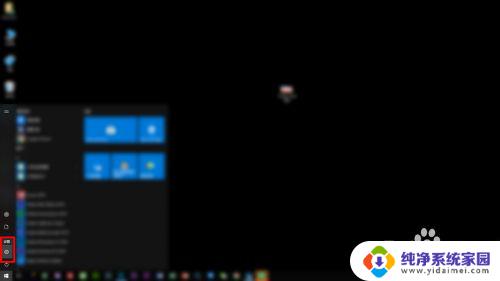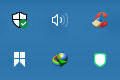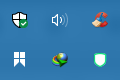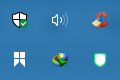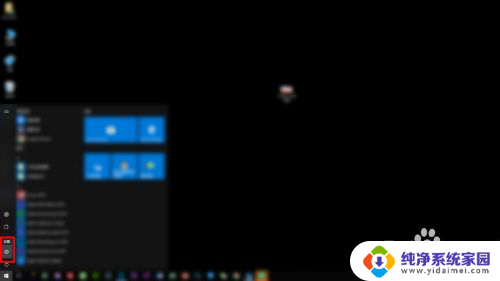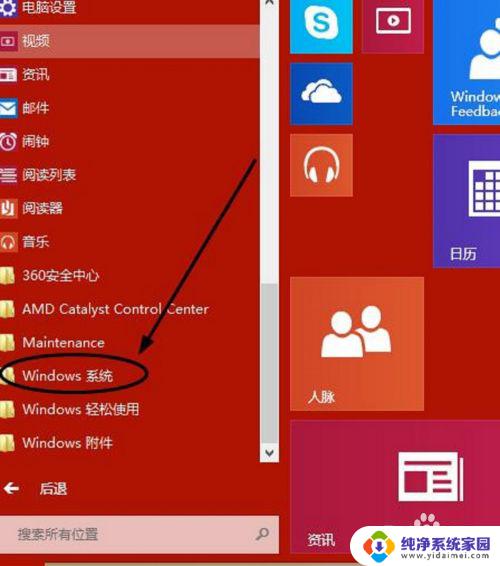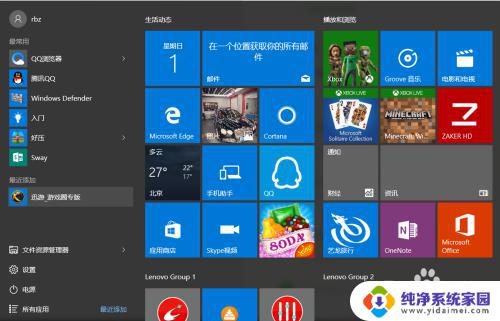win10被杀文件怎么恢复 如何在Win10系统上找回被误删的自带杀毒软件文件
win10被杀文件怎么恢复,在使用Win10系统时,由于各种原因,我们可能会误删一些重要的文件,其中包括自带的杀毒软件文件,当我们面临这种情况时,我们应该如何恢复这些被删除的文件呢?本文将会介绍一些方法,帮助你在Win10系统上找回被误删的自带杀毒软件文件。无论是通过恢复上一版本、使用系统文件检查工具,还是通过第三方恢复软件,我们都可以尝试这些方法来寻找并恢复这些重要的文件。让我们一起来探索这些方法,保证我们的计算机系统的安全。
具体步骤:
1.在任务栏的小三角下找到windows Defender图标,双击打开。
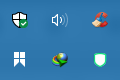
2.点开第一个带盾牌的小图标。

3.找到“扫描历史”,点开。
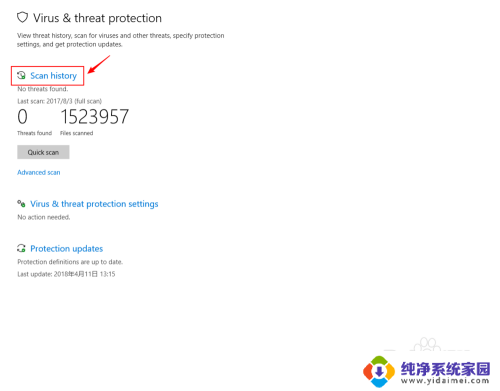
4.找到“隔离的威胁”,在这里就能看到被删掉的文件,点击后可以恢复。你也可以查看之前杀软的记录。
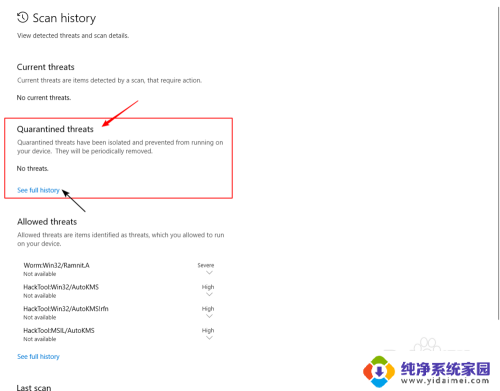
5.如果,依然再次被删除。请先将你下载的文件夹加入“白名单”,方法如下:
回到这个界面,找到“病毒保护设置”,点入。
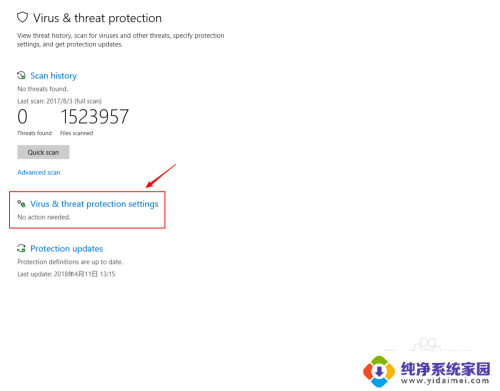
6.往下拉到倒数第二项,“排除”(即“白名单”)。点开“添加或删除“白名单””。
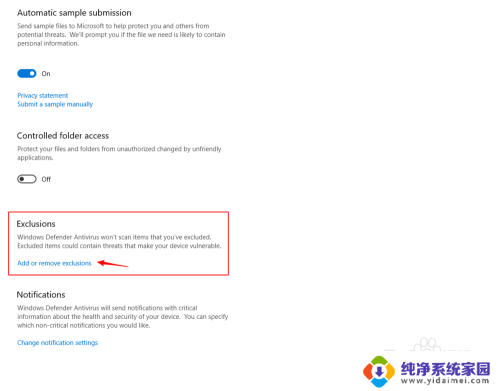
7.在这里选择你的下载路径文件夹。其他文件夹也可照此操作,以后,杀软便不再扫描这里了。
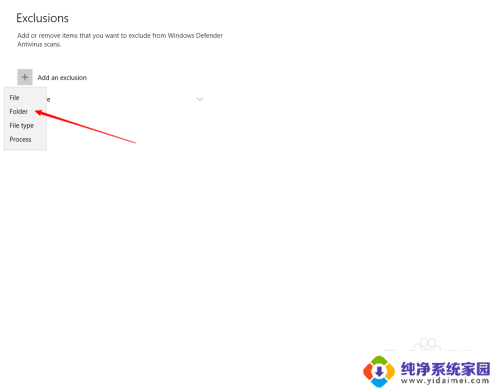
8.好了,现在是不是可以使用了?以后,再下载文件,放到你加入的“白名单”文件夹中,就不会再被删除了。
以上就是如何恢复被删除的win10文件的全部内容,如果你遇到了这种情况,可以按照小编的操作步骤来解决,操作简单快速,一步到位。